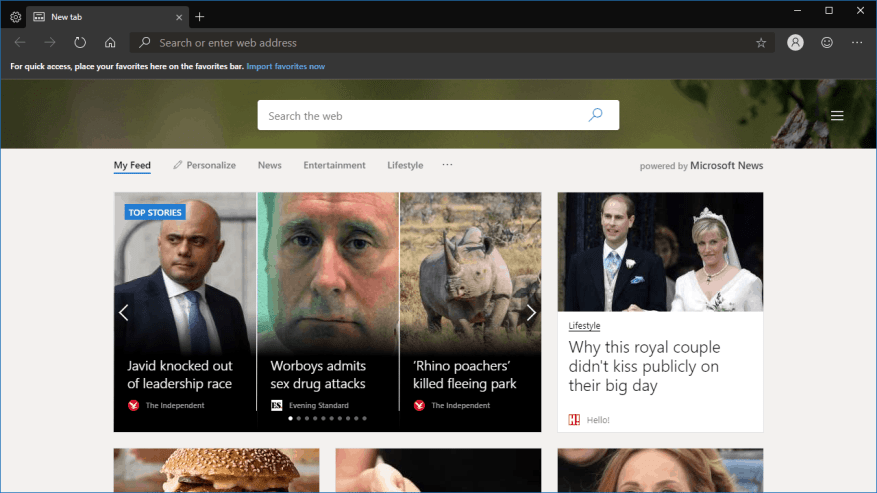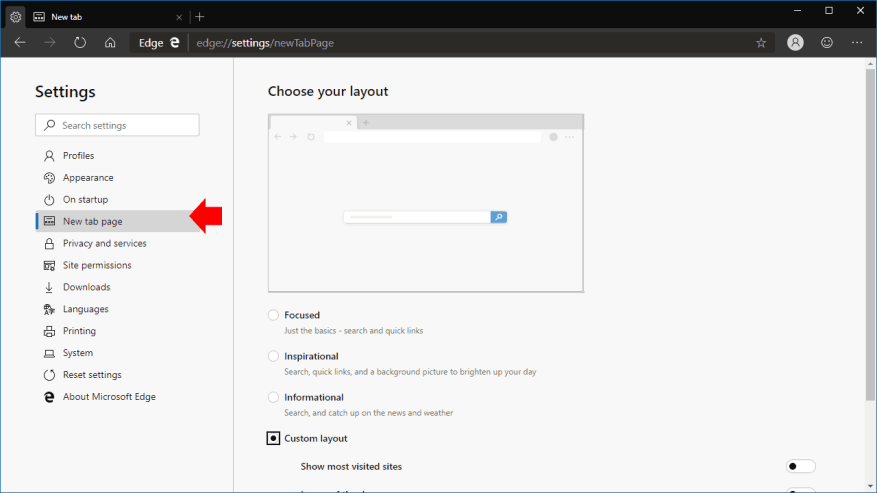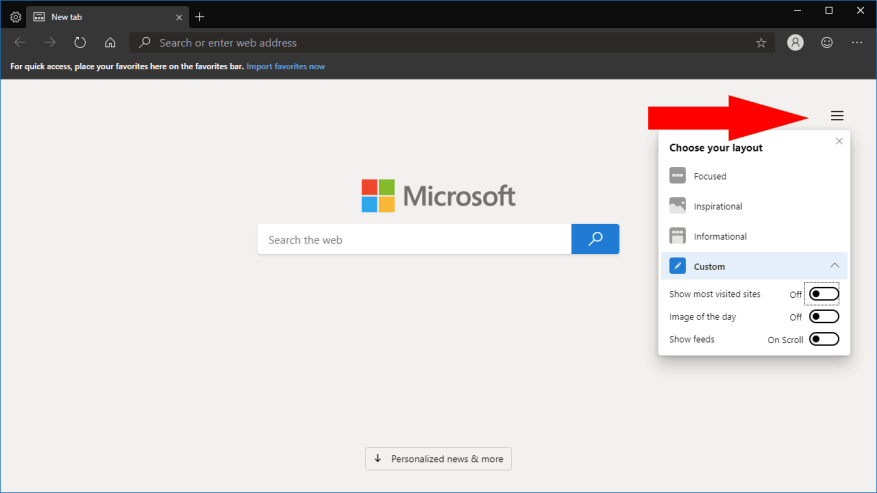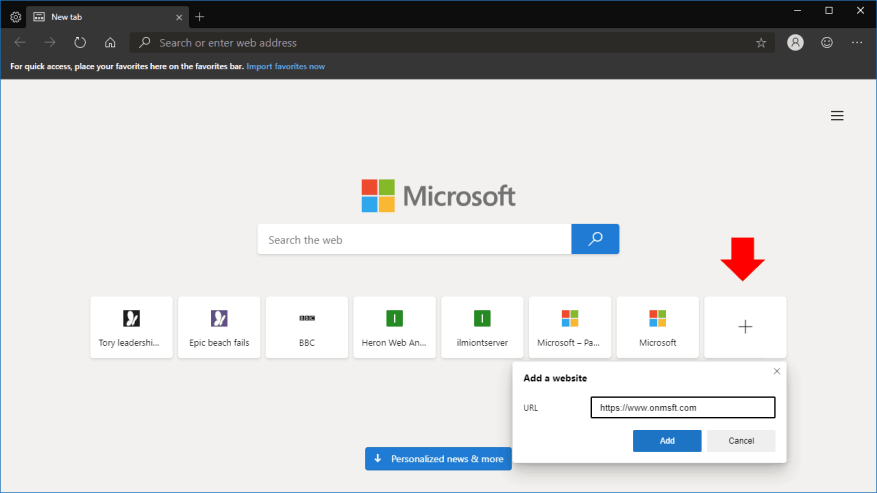Microsoft Edge Insider offre diverse opzioni per personalizzare la pagina della nuova scheda. Per impostazione predefinita, mostra la foto di Bing del giorno e fornisce titoli di notizie veloci. Se si tratta di troppe informazioni non necessarie, puoi ottimizzare ciò che viene visualizzato utilizzando le impostazioni di Edge.
In una nuova installazione del browser, la tua nuova scheda apparirà simile allo screenshot mostrato sopra. Una barra di ricerca e una barra dei collegamenti di accesso rapido sono sovrapposte alla foto del giorno di Bing. Un pulsante traslucido nella parte inferiore dello schermo ti consente di accedere al feed di Microsoft News, che viene utilizzato come nuova scheda nell’attuale versione pubblica di Edge basata su EdgeHTML.
Per accedere alle opzioni di personalizzazione, fai clic sull’icona del menu dell’hamburger in alto a destra nella pagina. Puoi anche aprire le impostazioni di Edge e fare clic su “Pagina Nuova scheda”: entrambi i metodi mostrano le stesse opzioni.
Ci sono tre stili preimpostati tra cui puoi passare: Focused, Inspirational e Informational. Inspirational descrive il layout predefinito. Le informazioni mostrano i punti salienti del tuo feed di notizie nella parte inferiore della pagina, in modo simile alla home page di Bing.com. Focused, nel frattempo, riporta tutto alle origini, rimuovendo l’immagine di sfondo ma mantenendo la barra di ricerca e i collegamenti rapidi del sito Web.
L’opzione di layout personalizzato ti offre un maggiore controllo. Puoi abilitare e disabilitare individualmente i siti più visitati, l’immagine Bing e i componenti del feed di notizie. Usa i pulsanti di commutazione per selezionare solo i controlli che ti interessano. Indipendentemente dalla tua selezione, la barra di ricerca rimarrà sempre visibile nella pagina.
Infine, se hai abilitato la striscia “siti più visitati”, puoi personalizzare i siti che vengono visualizzati qui. Passa il mouse sopra il riquadro di un sito e fai clic sulla “X” nell’angolo in alto a destra per rimuoverlo. Puoi aggiungere il tuo link facendo clic sul riquadro “+” alla fine della striscia e digitando l’indirizzo del sito.
Le opzioni sono abbastanza autoesplicative, quindi si spera che non avrai difficoltà a creare la tua pagina personalizzata. Sia che tu voglia vedere le ultime notizie o utilizzare un’esperienza minima, dovresti essere in grado di ottenere l’aspetto desiderato utilizzando la pagina Nuova scheda rivista in Edge Insider.